Załóż sklep i:
- Wygodnie sprzedawaj w wielu kanałach, m.in. Allegro i OLX,
- Łatwo zmieniaj jego wygląd, dzięki gotowym szablonom,
- Zarządzaj sprzedażą z dowolnego urządzenia,
- Docieraj z ofertą do klientów przez blog i newsletter.
Chcesz sprawdzić, jak to działa? Przetestuj sklep Shoper od home.pl przez 14 dni za darmo.
CHCĘ PRZETESTOWAĆ SKLEP ZA DARMO
Szukasz innej platformy do sprzedaży w sieci? Poznaj więcej możliwości na otwarcie sklepu internetowego.
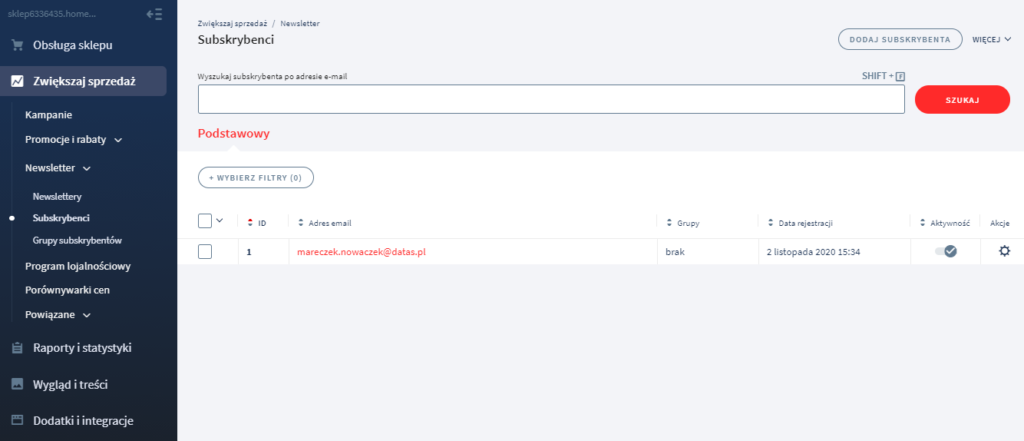
W opcji menu Zwiększaj sprzedaż > Newsletter > Subskrybenci znajdziesz listę wszystkich adresów e-mailowych, których użytkownicy wyrażają zgodę na otrzymywanie informacji handlowych z Twojego sklepu internetowego.
Subskrybenci mają możliwość wyboru, kiedy zgadzają się na informacje handlowe.
- Są to osoby, które wpisały swój adres e-mail w module Newsletter, który znajduje się w Twoim sklepie Shoper
- zrobiły to na etapie rejestracji (Ustawienia > Obsługa zamówień > Zamówienia i koszyk).

Parametry subskrybentów
Każdy adres e-mail dodany do listy mailingowej opisany jest parametrami:
Dane podstawowe:
- Adres e-mail – czyli adres, na który możesz wysyłać informacje handlowe (w postaci wiadomości e-mail), np. dotyczące promocji czy nowości,
- Aktywny – informacja, czy użytkownik zapisujący się do „Newslettera” potwierdził rejestrację,
- Data rejestracji – data dodania adresu do listy mailingowej,
- Ilość wysłanych e-maili – ilość wysłanych wiadomości e-mail na adres klienta w postaci „Newslettera”.
Grupy:
- Grupy subskrybenta – grupa mailingowa, do której przypisany jest Klient (jednego klienta możesz przypisać do dowolnej ilości grup subskrybentów)
Eksportuj:
- Eksport listy subskrybentów umożliwia przeniesienie danych, np. do zewnętrznego narzędzia do wysyłania wiadomości zbiorczych, m.in. systemu mailingowego. Brak przycisku importu danych spowodowany jest koniecznością wyrażenia przez klienta zgody na otrzymywanie informacji handlowej, a co za tym idzie zaproszenie go do wyrażenia takiej zgody na stronie głównej (moduł Newsletter) lub na etapie rejestracji (zgoda na treści marketingowe).
Wraz z linkiem aktywacyjnym potwierdzającym e-mail klienta, wyślij od razu kupon rabatowy z podziękowaniem za dołączenie do subskrybentów Twojego sklepu. Kupony takie stworzysz w opcji menu Zwiększaj sprzedaż > Promocje i rabaty. Pamiętaj tylko o określeniu czasu ważności kuponu – może to zmotywować klienta do szybszego dokonania pierwszych zakupów.
W widoku listy możesz szybko przejść do edycji poszczególnych adresów e-mail, np. wyłączyć ich aktywność lub zmienić grupę subskrybentów. Po zaznaczeniu wielu adresów checkboxem, możesz wykonać akcję zbiorową, np. usunąć subskrypcje lub dezaktywować je.
Więcej rozwiązań
- Jak wysłać newsletter do subskrybentów?
- Jak samodzielnie dodać klienta do listy subskrybentów?
- Jak utworzyć grupę subskrybentów?
- Jak powiązać klientów z utworzoną grupą subskrybentów?